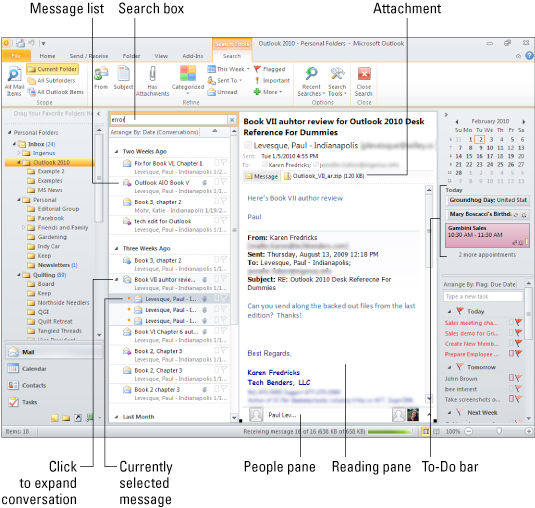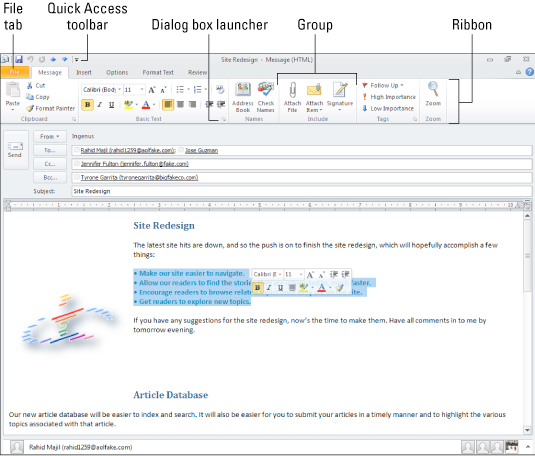Potrebujete zvládnuť množstvo e-mailov, ktoré dostávate každý deň? Outlook 2010 zjednodušuje správu e-mailov ako kedykoľvek predtým. S pridaním rozhrania pásu kariet do Outlooku nájdete všetky funkcie Outlooku, ktoré ste si obľúbili, plus mnoho nových. Použite tento praktický Cheat Sheet na preskúmanie nového vzhľadu a prostredia Outlooku a lepšiu správu e-mailov, ako aj schôdzok a položiek úloh.
Správa pošty pomocou programu Outlook 2010
Keď začnete dostávať veľa e-mailových správ, je ľahké sa cítiť pochovaní pod horou pošty. Našťastie, Outlook 2010 uľahčuje kontrolu prichádzajúcich správ a zaobchádzanie s prílohami, ktoré môžu mať.
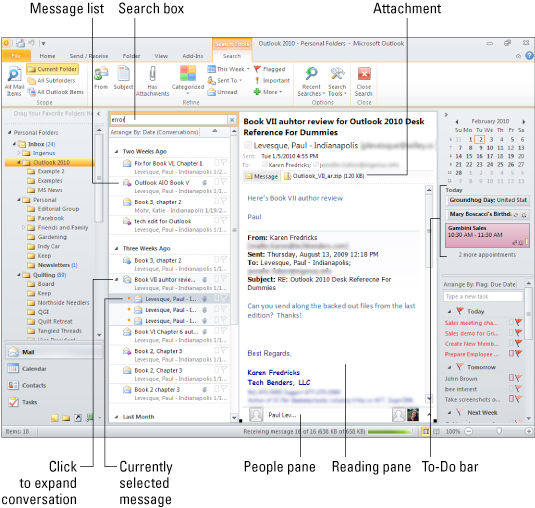
| Robiť to . . . |
To urobiť . . . |
| Pozrite si tablu čítania. |
Kliknite na tlačidlo Tabla na čítanie na karte Zobraziť a z
kontextovej ponuky vyberte možnosť Vpravo
alebo Dole (na označenie polohy na obrazovke)
. |
| Zobrazte správu na table na čítanie. |
Kliknite na hlavičku správy v zozname správ. |
| Zobrazí obsah ďalšej správy v zozname. |
Stlačte kláves so šípkou nadol. |
| Otvorte správu v samostatnom okne. |
Dvakrát kliknite na hlavičku správy. |
| Zobraziť konverzáciu. |
Kliknutím na šípku doprava na ľavej strane hlavičky prvej správy
zobrazíte e-maily v konverzácii; kliknutím na šípku nadol
konverzáciu znova zbalíte . |
| Ukážka prílohy. |
Kliknite na názov prílohy, ktorý sa nachádza v hornej časti
tably na čítanie alebo v okne otvorenej správy. |
| Otvorte prílohu. |
Dvakrát kliknite na prílohu. |
| Uložte prílohu. |
Kliknite na názov prílohy v hornej časti
tably na čítanie /okna správy a potom kliknite na tlačidlo Uložiť ako na
karte Prílohy. |
| Vyhľadajte e-mail. |
Zadajte nejaký text do poľa Doručená pošta vyhľadávania a stlačte kláves Enter. Urobiť
ďalšie výbery zúžiť kliknutím na tlačidlo na
karte Hľadať, ktoré sa objavia. |
| Vymazať vyhľadávanie. |
| |
| Kliknite na tlačidlo Zavrieť vyhľadávanie na karte Hľadať. |
Zoznámenie sa s rozhraním programu Outlook 2010
Ak chcete vytvoriť novú položku programu Outlook, či už ide o nový e-mail, novú schôdzku alebo novú položku úlohy, zadajte podrobnosti do formulára, ako je napríklad tu zobrazený formulár správy. Formuláre sa môžu trochu zmeniť v závislosti od typu položky, na ktorej pracujete, ale niektoré veci, ako napríklad tu uvedené prvky, zostávajú vždy rovnaké.
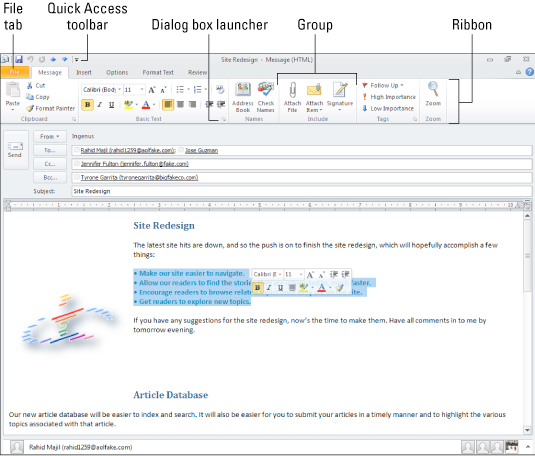
| Element |
Čo to robí |
| Karta Súbor |
Kliknutím na túto kartu zobrazíte Backstage, ktorá poskytuje prístup k
príkazom týkajúcim sa položky, ako sú Uložiť, Uložiť ako, Tlačiť, Vlastnosti
a Zavrieť. |
| Panel s nástrojmi Rýchly prístup |
Tento panel s nástrojmi obsahuje tlačidlá pre bežné príkazy ako Uložiť,
Späť a Znova. |
| Stuha |
Tento špeciálny panel s nástrojmi sa zobrazuje v okne programu Outlook aj v
otvorených formulároch a je usporiadaný ako séria kariet, ktoré obsahujú
tlačidlá pre príkazy. |
| Skupina |
Tlačidlá na páse sú usporiadané do skupín, ako napríklad Schránka, Základný
text a Názvy, ako je znázornené tu v tomto formulári správy. |
| Spúšťač dialógového okna |
Kliknutím na toto tlačidlo sa zobrazí dialógové okno s ďalšími
možnosťami pre aktuálnu skupinu. |
| Mini panel s nástrojmi |
Tento panel s nástrojmi sa zobrazí, keď napíšete nejaký text, vyberiete ho a
pohnete kurzorom myši len trochu nahor. Obsahuje príkazové
tlačidlá na použitie formátovania na vybratý text. |